클립 선택
하나의 클립을 클릭하여 선택하십시오. 클릭 뷰에 선택한 클립이 흰색 테두리로 표시됩니다(해당 블렌드 포함). 클립을 다시 선택하면 다른 모든 트랙이나 클립이 선택 해제됩니다.
또한 클립을 선택하면 인스펙터 창에 해당 프로퍼티가 표시됩니다. 클립 프로퍼티는 클립 타입 그리고 여러 개의 클립에 대한 선택 여부에 따라 다를 수 있습니다. 자세한 내용은 클립 프로퍼티 설정을 참조하십시오.
Shift 키를 누른 채로 다른 트랙에서 수직으로 또는 동일한 트랙에서 수평으로 연속되는 클립을 클릭하여 선택할 수 있습니다. 예를 들어 동일한 트랙에서 연속되는 클립 세 개를 선택하려면 첫 번째 클립을 선택한 후 Shift 키를 누른 채로 세 번째 클립을 클릭하십시오. 그러면 세 개의 클립이 모두 선택됩니다.
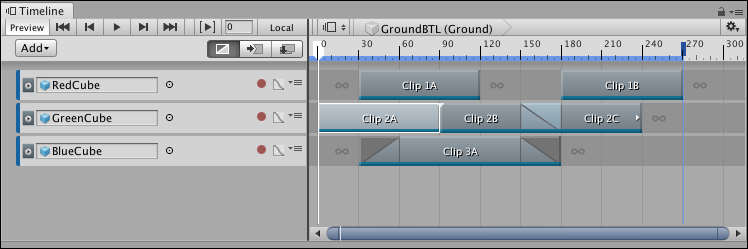
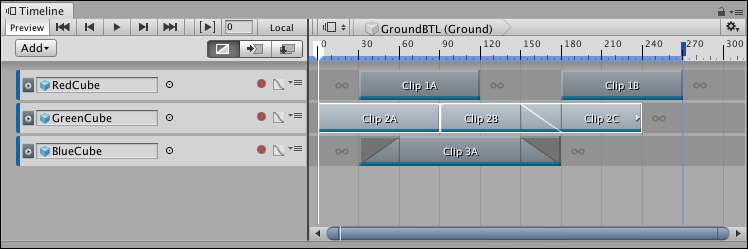
Cmd/Ctrl 키를 누른 채로 클릭하여 인접하지 않은 클립을 선택할 있습니다. Cmd/Ctrl 키를 누른 채로 선택된 클립을 다시 클릭하면 선택이 해제됩니다.
클립 뷰의 빈 영역을 클릭한 후 드래그하여 사각형 선택 범위를 그리십시오. 그러면 사각형과 교차하는 클립을 포함하여 사각형 내 모든 클립이 선택됩니다. Shift 키를 누른 채로 사각형 선택 범위를 그려서 클립을 현재 선택 범위에 추가할 수도 있습니다.
또는 Tab 키를 눌러 클립을 선택할 수도 있습니다. Tab 키의 동작은 현재 선택 항목에 따라 바뀝니다.
트랙을 선택한 경우 Tab 키를 누르면 선택한 트랙의 첫 번째 클립을 선택합니다.
여러 개의 트랙을 선택한 경우 Tab 키를 누르면 처음 선택한 트랙의 첫 번째 클립을 선택합니다.
클립을 선택한 경우 Tab 키를 누르면 해당 트랙을 선택합니다.
선택한 클립이나 트랙이 없을 때 Tab 키를 누르면 첫 번째 트랙의 첫 번째 클립을 선택합니다.
화살표 키를 사용하여 선택한 클립을 변경할 수 있습니다. 동작과 결과는 현재 선택 항목과 누르는 수정 키에 따라 다를 수 있습니다.
타임라인 창에서 아무것도 선택하지 않은 경우 Tab, 위쪽 화살표 또는 아래쪽 화살표 키를 누르면 첫 번째 트랙의 첫 번째 클립을 선택합니다.
클립을 선택한 경우 왼쪽 화살표 키를 누르면 이전 클립을 선택합니다. 선택한 클립이 트랙의 첫 번째 클립인 경우 왼쪽 화살표 키를 누르면 트랙을 선택합니다.
클립을 선택한 경우 오른쪽 화살표 키를 누르면 다음 클립을 선택합니다. 위쪽 화살표 키를 누르면 이전 트랙의 가장 가까운 클립을 선택합니다. 아래쪽 화살표 키를 누르면 다음 트랙의 가장 가까운 클립을 선택합니다.
Shift 키를 누른 채로 왼쪽 화살표 키나 오른쪽 화살표 키를 누르면 선택한 클립 범위에 클립을 추가하거나 제거합니다. 선택한 클립 범위 내의 클립 추가 또는 제거 여부는 처음 선택한 클립에 따라 달라집니다.
클립 뷰를 확대하면 가장 최근에 선택한 클립의 시작 또는 끝 부분을 표시하기 위해 패닝합니다. 예를 들어 선택한 클립이 클립 뷰에서 프레이밍되고 오른쪽 화살표 키를 눌러 클립 뷰 밖에 있는 다음 클립을 선택하면 클립 뷰가 선택한 클립의 시작 부분을 표시하기 위해 패닝합니다.
타임라인 재생 헤드를 사용하여 클립을 선택할 수도 있습니다. 타임라인 재생 헤드를 마우스 오른쪽 버튼으로 클릭한 후 선택 옵션을 고르십시오. 그러면 타임라인 재생 헤드의 앞이나 뒤에서 시작하거나, 앞이나 뒤에서 끝나거나, 타임라인 재생 헤드와 교차하는 클립이 선택됩니다. 클립은 모든 트랙에서 선택됩니다.
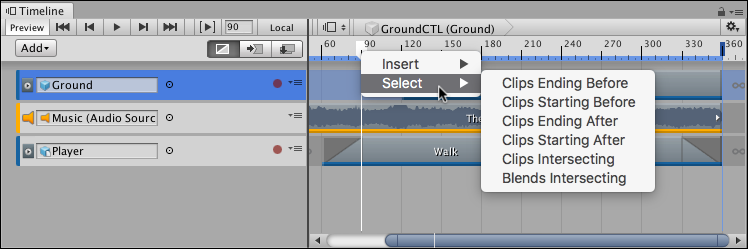
- 2019–08–20 일부 편집 리뷰를 거쳐 페이지 게시됨